우분투가 처음이신가요? Ubuntu 데스크탑에서 MP4 비디오를 재생하는 방법을 알아내려고 하지만 어떤 비디오 플레이어를 사용해야 할지 또는 어떻게 해야 할지 모르십니까? 우리가 도울 수있어! Ubuntu에서 MP4 비디오 플레이어를 설정하는 방법을 보여드리는 대로 따라해보세요!

목차
MP4 비디오 플레이어 옵션 1 – VLC
Ubuntu에서 MP4 비디오 파일을 재생하는 가장 좋은 방법은 VLC 미디어 플레이어를 사용하는 것입니다. 왜요? VLC는 즉시 사용할 수 있는 MP4를 포함하여 다양한 비디오 형식을 처리하며 코덱을 설치할 필요가 없습니다.
시작하려면 Ubuntu에 VLC 미디어 플레이어를 설치해야 합니다. Ubuntu에서 이를 수행하는 몇 가지 방법이 있습니다. 가장 쉬운 방법은 Ubuntu Software 앱을 사용하는 것입니다. 작동시키려면 다음을 수행하십시오.
먼저 키보드의 Win 키를 눌러 검색 상자를 엽니다. 거기에서 “Ubuntu Software”를 입력하고 앱을 실행하십시오. 열리면 왼쪽 상단 모서리에 있는 검색 버튼을 찾아 클릭합니다.
검색 상자를 클릭한 후 “VLC”를 입력하고 Enter 키를 누릅니다. “INSTALL” 버튼을 찾아 클릭하여 VLC 설치 프로세스를 시작합니다. 또는 명령줄을 통해 VLC를 설치하려면 터미널에 아래 apt install 명령을 입력하십시오.
sudo apt install vlc
이제 VLC 미디어 플레이어가 준비되었으므로 아래의 단계별 지침에 따라 Ubuntu에서 MP4 비디오 파일을 재생하십시오.
1단계: 앱 메뉴에서 VLC를 검색하여 시작합니다. 열리면 창 상단의 “미디어” 메뉴를 찾아 마우스로 클릭합니다. 이 메뉴를 선택하면 수많은 옵션이 표시됩니다.
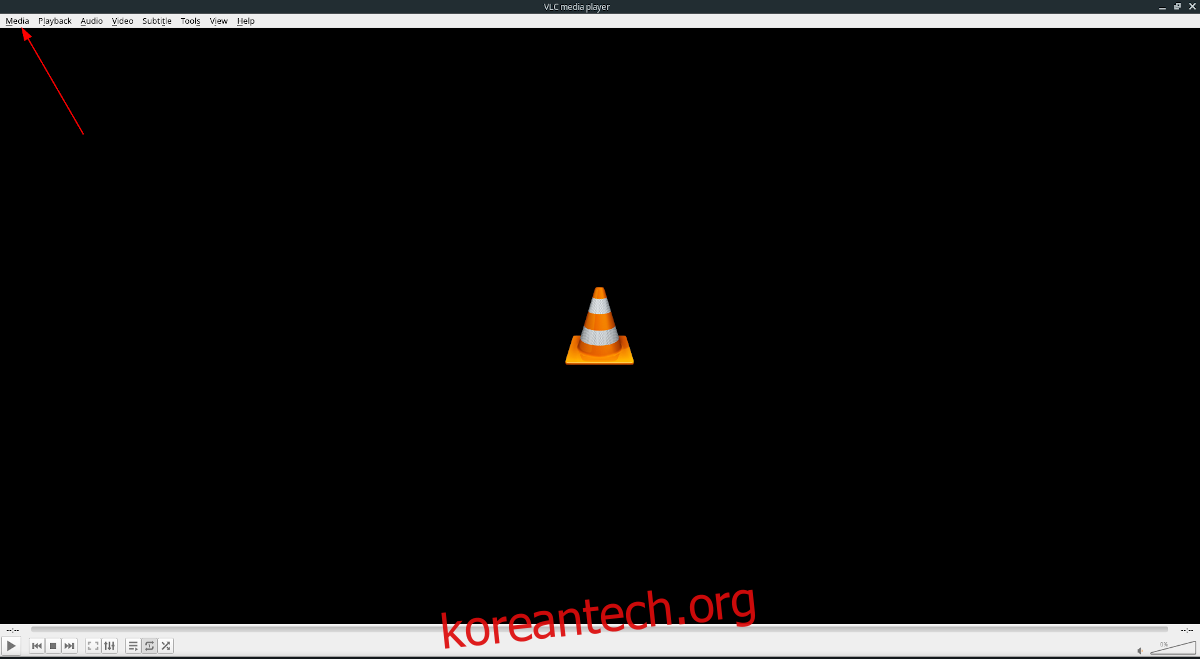
2단계: “파일 열기” 버튼을 찾아 클릭합니다. “파일 열기”를 클릭하면 파일 열기 대화 상자 창이 나타납니다. 대화 상자를 사용하여 VLC에서 재생하려는 MP4 파일을 찾습니다.
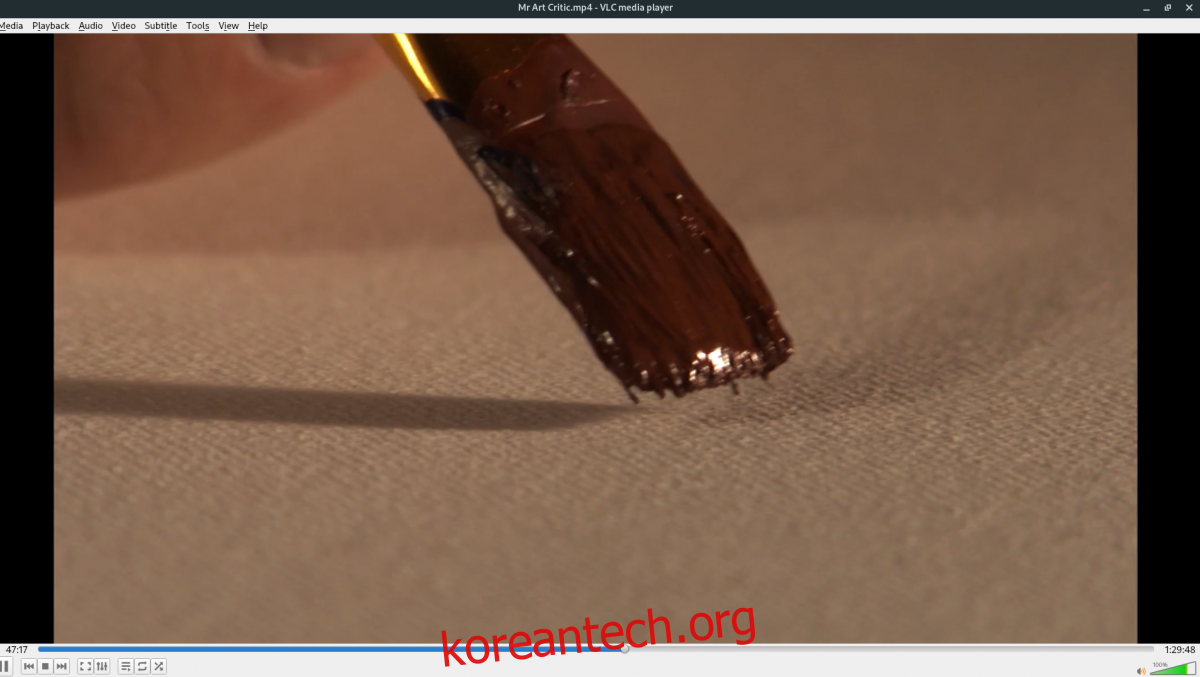
3단계: VLC에서 MP4 파일을 열면 즉시 비디오 재생이 시작됩니다. 재생을 일시 중지하려면 일시 중지 버튼을 누르고(또는 스페이스바를 누르십시오) 재생을 중지하고 중지 버튼을 누르고 볼륨을 조정하려면 볼륨 메뉴를 클릭합니다.
MP4 비디오 플레이어 옵션 2 – MPV 미디어 플레이어
Ubuntu에서 MP4 비디오 파일을 재생하는 또 다른 좋은 방법은 MPV 미디어 플레이어를 사용하는 것입니다. VLC만큼 화려하고 강력하며 코덱으로 가득 차 있습니다. MPV를 시작하려면 설치해야 합니다.
설치하려면 키보드에서 Win 키를 누르고 “Ubuntu Software”를 검색하여 Ubuntu Software 앱을 실행하십시오. 열리면 검색 상자를 찾아 클릭하여 검색 기능에 액세스합니다.
검색 상자에 “MPV”를 입력하고 Enter 키를 누릅니다. 그런 다음 “mpv 미디어 플레이어”에 대한 검색 결과를 살펴보십시오. Ubuntu Software의 스토어 페이지에 액세스하려면 클릭하십시오.
상점 페이지에서 “설치” 버튼을 클릭하여 시스템에 MPV 미디어 플레이어를 설치합니다. 또는 터미널 창을 선호하는 경우 아래에 다음 apt install 명령을 입력하여 작동시키십시오.
sudo apt install mpv
MPV 프로그램이 설치된 상태에서 아래의 단계별 지침에 따라 Ubuntu에서 MPV로 MP4 비디오를 재생하십시오.
1단계: 키보드의 Win 버튼을 눌러 Ubuntu 검색 창을 엽니다. 검색 창에 “mpv”를 입력하고 “mpv Media Player”라는 앱을 실행합니다.
2단계: MPV가 열리면 Ubuntu 파일 관리자를 시작합니다. Ubuntu 파일 관리자를 사용하여 Ubuntu PC에서 재생하려는 MP4 파일을 찾습니다. 파일을 찾으면 마우스로 클릭하여 선택하십시오.
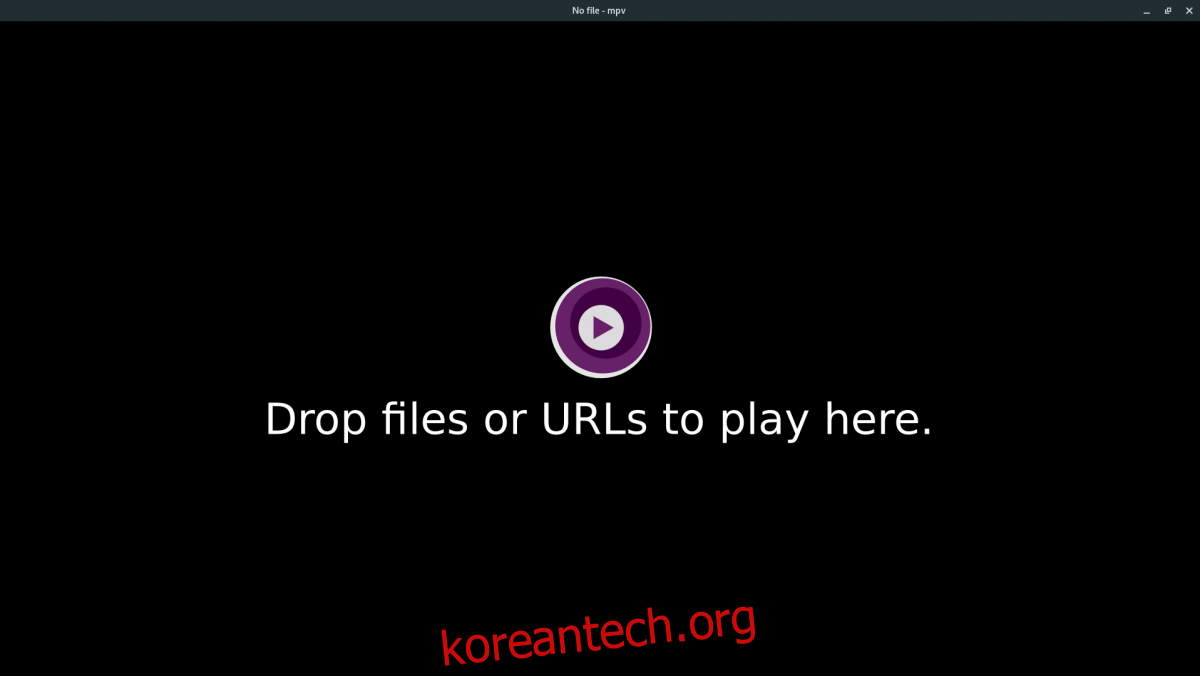
3단계: 마우스로 선택한 파일을 Mpv 플레이어로 드래그합니다. 파일을 플레이어로 드래그하면 파일을 볼 수 있습니다.

MPV 미디어 플레이어에서 재생을 제어하려면 비디오 위로 마우스를 가져갑니다. 마우스를 비디오 위에 놓으면 재생을 일시 중지하고 볼륨 및 기타 컨트롤을 높일 수 있습니다. 재생을 중지하려면 MPV를 닫으면 됩니다.
Ubuntu에서 MP4 비디오 파일을 재생하는 다른 방법
이 가이드에서 다룬 두 개의 비디오 플레이어는 MP4 비디오 재생에 가장 적합하며 이 두 프로그램 중 하나를 사용하는 것이 좋습니다. 즉, Ubuntu에는 2개 이상의 비디오 플레이어가 있습니다.
이 가이드에서 다룬 두 가지 비디오 플레이어의 팬이 아니라면 Linux용으로 가장 좋은 네 가지 비디오 플레이어 목록을 확인하십시오. VLC가 그 목록에 있지만 Ubuntu에서 MP4 비디오를 재생하는 데 사용할 수 있는 3개의 다른 우수한 비디오 플레이어도 있습니다.

